
A Windows 10 segítségével elmondhatja a Microsoftnak a számítógép használata közben felmerülő problémákat, és javaslatokat küldhet az operációs rendszer javítására. Így teheti meg.
Korábban a Insider Programban bárki számára elérhető volt, a Feedback Hub alkalmazás most előre telepítve van a készülékkel rendelkező bármely eszközre Windows 10 alkotói frissítés vagy újabb. Ha nincs, akkor irány a Microsoft Store és töltse le a Feedback Hub alkalmazást hogy elkezdhesse. Bár a Feedback Hub alkalmazásban sok a vegyes vélemény, a visszavágás egy része olyan emberektől származik, akik nem szeretik, ha külön alkalmazásuk van csak hibák és visszajelzések céljából, és inkább egy weboldalt szeretnének használni. Ez valójában egy nagyon tisztességes alkalmazás.
Először állítsa a diagnosztikai adatokat „Teljes” értékre
Az alkalmazás hátránya az, hogy annak használatához először a diagnosztikai és használati adatokat „Teljes” értékre kell állítani. Megértjük, hogy ez egyes emberek számára kitörési pont-e; a magánélet érvényes aggodalomra ad okot. Teljes leírást kaptunk a Windows 10 telemetriai beállításainak különbségei ha többet szeretne megtudni a döntés meghozatala előtt.
Feltételezve, hogy jól van vele, bekapcsolhatja a teljes diagnosztikai adatok beállítását a Beállítások> Adatvédelem> Diagnosztika és visszajelzések menüpontban, és engedélyezheti a „Teljes” opciót.
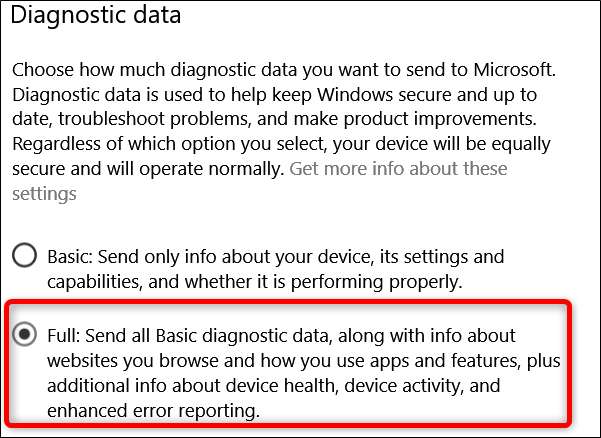
Hibabejelentés
Ezzel az útból bármikor elindíthatja az alkalmazást, ha jelentenie kell a problémát.
Kattintson a Start gombra, írja be a „feedback” szót a keresőmezőbe, majd kattintson az eredményre.
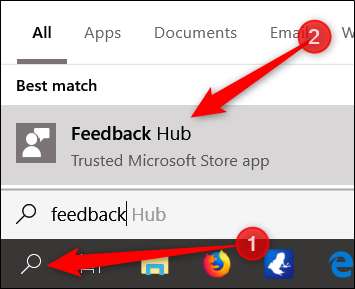
Az üdvözlő oldal üdvözli Önt, amely egy „Újdonságok” részt kínál, amely bemutatja a legújabb bejelentéseket a Windows 10 és az előzetes verziók számára.
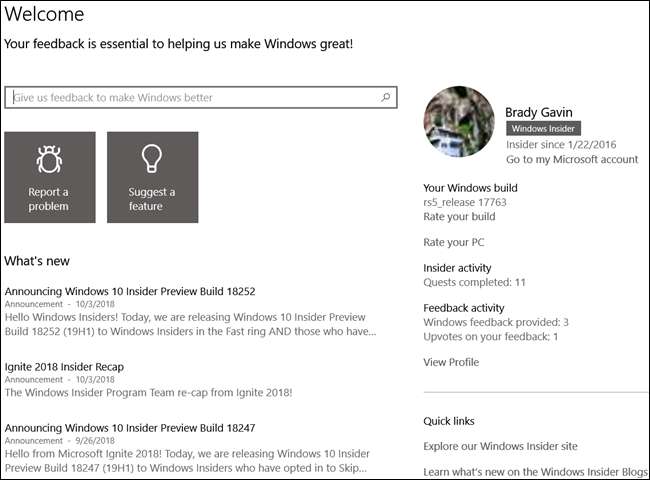
Az első dolog, amit bármi beküldése előtt meg kell tennie, az a felső keresősáv használata, hogy megbizonyosodjon arról, hogy problémáját még nem jelentették be.
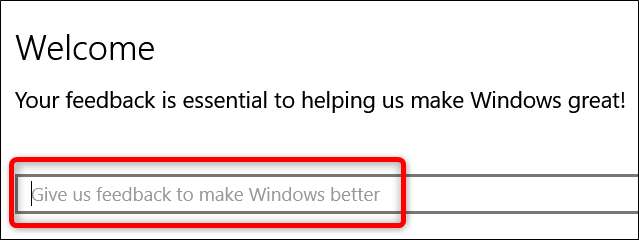
Ha keresése nem eredményez eredményt, vagy valamivel más problémája van, akkor folytassa és kattintson az „Új visszajelzés hozzáadása” gombra.
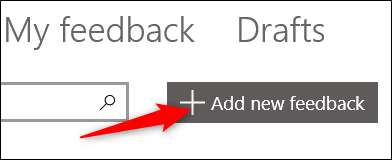
Alternatív megoldásként egyszerűen kattintson a "Probléma bejelentése" gombra a kezdőlapon.
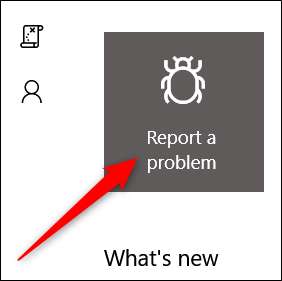
Hibabejelentésnél fontos, hogy minél több információt adjon meg, hogy a Microsoft csapata segítsen időben megoldani a problémát.
- Tegye egyértelművé, tömöré és minél leíróbbá a címét. Ez segít másoknak megtalálni és felértékelni a problémát a láthatóság megszerzésében.
- Adjon meg információkat arról, hogy mit tett akkor, amikor a problémába ütközött.
- Csak egy visszajelzési űrlapot küldjön be problémájánként.
Amikor begépelte a problémát, kattintson a „Tovább” gombra.
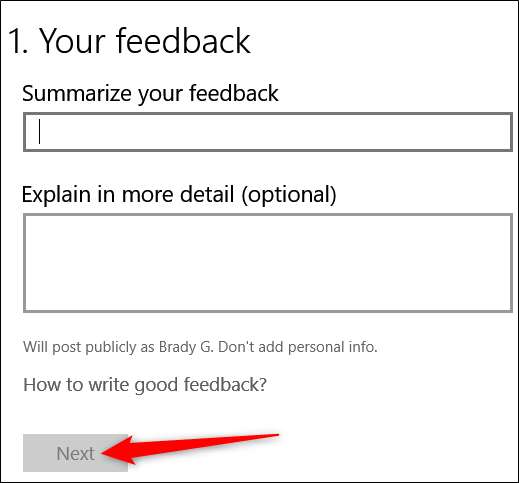
A következő oldalon válassza ki a legördülő menükből azokat a kategóriákat, amelyek leírják a problémát, majd kattintson a „Tovább” gombra.
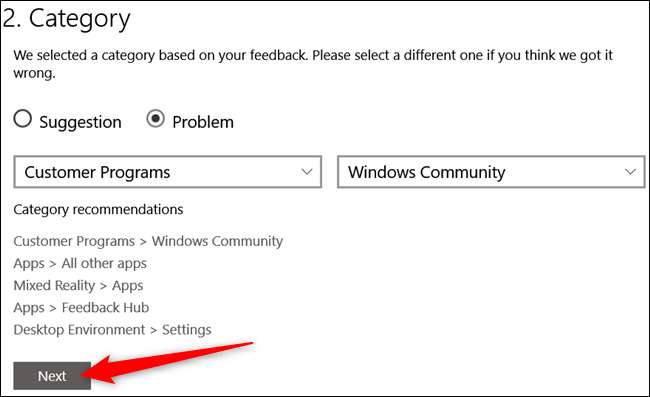
Az utolsó oldalon van néhány további lehetőség, amelyek teljesen opcionálisak.
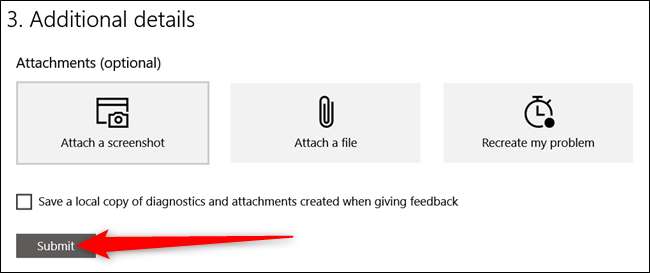
Ezen az oldalon a következő lehetőségek állnak rendelkezésre:
- Csatoljon egy képernyőképet: Ezzel az opcióval böngészhet a bármilyen képernyőképet készített vagy nyomja meg a Ctrl + V billentyűkombinációt, hogy beillesszen egy friss képet a vágólapról.
- Fájl csatolása: Ezzel az opcióval csatolhat egy fájlt. Hasznos, ha van naplófájlja a probléma bizonyítékával.
- Hozza létre újra a problémát: Ezzel az opcióval rögzítheti a probléma rögzítését. A rögzítés megkezdése után a problémás felvevő képernyőképeket készíthet a kikapcsolódás során tett minden lépésről, majd csatolja a felvételt a problémajelentéshez. Ezenkívül tartalmazhat telemetriás adatokat a probléma kategóriájáról.
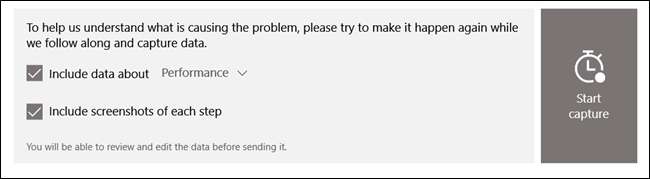
Visszajelzés küldése
A hibák és problémák visszajelzésével a Feedback Hub használatával együtt visszajelzést küldhet a funkciókról vagy ötletekről arról, hogy a Microsoft mit tehetne a Windows fejlesztése érdekében.
Miután a keresősáv segítségével megbizonyosodott arról, hogy senki más nem nyújtott be már hasonló funkciójavaslatot, kattintson a „Javasoljon egy funkciót” gombra a Feedback Hub honlapján.
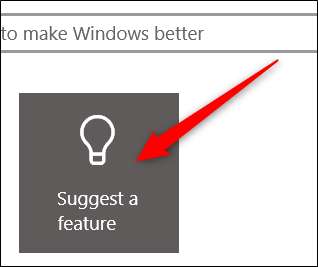
A visszajelzési javaslat ugyanúgy működik, mint a probléma jelentése. Az egyetlen különbség az, hogy a kategória részben a „Probléma” helyett „Javaslat” -ként van megjelölve. Ellenkező esetben az előző szakaszban leírt lépéseket követheti a probléma bejelentésével kapcsolatban, beleértve a képernyőképek, fájlok és felvételek csatolását.
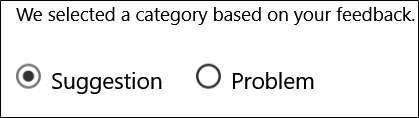
A Feedback Hub nagyszerű módja annak, hogy javaslatokat kínáljon és a problémákról közvetlenül a Microsoftnak tudósítson. A közösség jó visszajelzései esélyt adnak a Windows még jobbá tételére.







